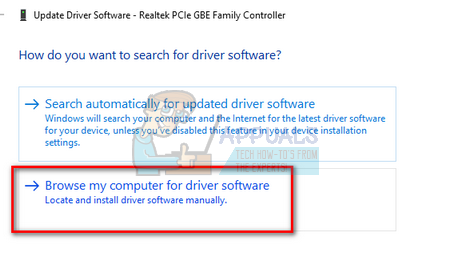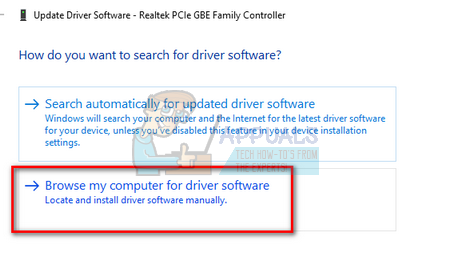השגיאה 'כבל רשת מנותק' פירושה שהמחשב שלך לא מזהה את חיבור ה- Ethernet בצורה נכונה ולכן מייצר את השגיאה. שגיאה זו מתרחשת בדרך כלל כאשר אתה משדרג את Windows או מתקין שדרוג פוטנציאלי. שגיאה זו היא מאוד והסיבות עשויות להשתנות ממחשב למחשב מכיוון שלכל אחת מהן יש תצורה ייחודית משלה.

שגיאה זו יכולה להתרחש עקב מנהלי התקנים מיושנים, המחשב מתנגש במהירות החיבור, יישומים אחרים מתנגשים וכו '. פירטנו מספר דרכים לעקיפת הבעיה הזמינות לפתרון בעיה זו. התחל עם הראשון ועובד למטה.
פתרון 1: בדיקת חומרה
לפני שנמשיך בפתרון הבעיות, עליך לוודא שחומרת המחשב שלך אינה תקלה. נסה לחבר את כבל ה- Ethernet מחשב אחר ובדוק אם האות מועבר כהלכה. כמו כן, בדוק אם ה- קצוות הכבל אינם שבורים ואתה שומע צליל 'קליק' כשאתה מכניס את הכבל למחשב שלך. לאחר שאבחנת את הכבל במחשב שלך, אבחן את הכבל בצד הנתב. וודא שחיברת אותו לחריץ הימני והקצוות הנתבים מחוברים כראוי. נסה לחבר את קצה הכבל של המחשב לנתב ולהיפך. לאחר שתהיה בטוח לחלוטין שלא מדובר בבעיית חומרה, המשך.
פתרון 2: שינוי הגדרות דופלקס
דופלקס היא מערכת מורכבת המיושמת בכל המחשבים לניהול כיווני תקשורת הרשת שלך. הערך של הגדרה זו הוא אוטומטי כברירת מחדל; Windows קובע את ההגדרות הטובות ביותר ומיישם אותן. לאחר פתרון בעיות במחשבים שונים, הסקנו שההגדרה הזו היא שגרמה להודעת שגיאה זו ברוב המחשבים. אנו יכולים לנסות לשנות הגדרה זו ולבדוק אם הדבר מביא להבדל במקרה שלנו. אל תהסס לבטל את השינויים אם זה לא עובד.
- ללחוץ Windows + R. , הקלד “ devmgmt. MSC ”ולחץ על Enter.
- הרחב ' מתאמי רשת' אתר את מתאם ה- Ethernet שלך, לחץ עליו באמצעות לחצן העכבר הימני ובחר נכסים .

- נווט אל ' מִתקַדֵם הכרטיסייה. נווט בין כל הערכים עד שתמצא ' מהירות ודופלקס ”. לחץ עליו ושנה את הגדרתו מ'משא ומתן אוטומטי 'ל'משא ומתן אוטומטי' 100 Mbps חצי דופלקס ”. לחץ על החל כדי לשמור שינויים ולצאת.

- הפעל מחדש את המחשב, חבר את חיבור ה- Ethernet שלך בחזרה ובדוק אם הבעיה שעל הפרק נפתרה.
הערה: אם '100 Mbps Half Duplex' לא עובד, נסה להשתמש באפשרויות אחרות הקיימות. הגדרות הדופלקס עשויות להשתנות בין מחשב למחשב מכיוון שלכל אחת מהן יש מפרט שונה.
פתרון 3: ביצוע אתחול מחדש קשה
אם הפתרונות שלעיל לא עובדים עבורך, אנו יכולים לנסות לאתחל מחדש את המחשב כהלכה. אם מדובר במחשב אישי, יהיה עליכם לנתק את כבל החשמל הראשי על מנת שהמחשב ייכבה לחלוטין. אם אתה הבעלים של מחשב נייד, ייתכן שתצטרך להוציא את הסוללה כדי שכל הקבלים יהיו ריקים. זה יבטיח שכל התצורות הלא נכונות (אם בכלל) ייעלמו ויש התחלה חדשה כאשר אנו מחזירים את המחשב לחזרה.
- לחץ לחיצה ימנית על מתאם הרשת שנמצא בשורת המשימות שלך ובחר “ פתח את מרכז הרשת והשיתוף ”.

- לחץ על ' שינוי הגדרות מתאם ”נמצא בצד שמאל למעלה של החלון.

- לחץ לחיצה ימנית על שלך חיבור אתרנט ובחר “ השבת ”מרשימת האפשרויות.

- נתק החיבור הקווי וכבה את המחשב שלך. הוצא את כבל האב (אם הוא מחשב ) או להוציא את הסוללה (במקרה של א מחשב נייד ).
- לַחֲכוֹת לסביבה 10 דקות . כעת חבר את המחשב שלך והפעל אותו. אל תחבר עדיין את חיבור ה- Ethernet.
- עַכשָׁיו לְאַפשֵׁר את המתאם באותה הדרך בה השבתנו אותו. עַכשָׁיו חיבור את חיבור ה- Ethernet ובדוק אם הבעיה נפתרה.
פתרון 4: חזרה למנהלי ברירת המחדל
כמעט מתעלמים מהאפשרות שמתקינים מנהלי התקנים שגויים כששגיאה זו מתרחשת. Windows מעדכנת באופן אוטומטי את כל עדכוני מנהל ההתקן באמצעות Windows Update. ייתכן שמנהל ההתקן הנוכחי המותקן במחשב שלך אינו תואם או מתאים לחומרת ה- Ethernet שלך. אנחנו יכולים לנסות להחזיר נהגים לאחור ולבדוק אם זה פותר את הבעיה.
- לחץ על Windows + R, הקלד ' devmgmt. MSC ”ולחץ על Enter.
- ברגע שאתה מנהל את המכשיר, הרחב את מתאמי הרשת ואתר את חומרת אתרנט . לחץ עליו לחיצה ימנית ובחר “ הסר התקנה ”.

- Windows עשוי לצוץ UAC המאשר את פעולותיך. לחץ על כן והמשך. לאחר הסרת ההתקנה של מנהל ההתקן, לחץ לחיצה ימנית על שטח ריק כלשהו ובחר ' חפש שינויים בחומרה ”. כעת Windows יאתר אוטומטית את החומרה שלך ויתקין את מנהלי ההתקנים המוגדרים כברירת מחדל. אתחל מחדש את המחשב ובדוק אם הבעיה נפתרה.

אם נהגים לאחור לא עושים את העבודה, אנו יכולים לנסות להתקין את מנהלי ההתקנים האחרונים. עליך לעבור לאתר היצרן ולהוריד את מנהלי ההתקן העדכניים למיקום נגיש. הקפד להוריד את מנהלי ההתקן בהתאם למפרט המערכת שלך.
- פתח את מנהל ההתקנים, לחץ באמצעות לחצן העכבר הימני על חומרת ה- Ethernet שלך ובחר ' עדכן את תוכנת מנהל ההתקן ”.
- בחר באפשרויות השנייה “ עיין במחשב שלי אחר תוכנת מנהל התקן ”. דפדף אל מנהל ההתקן שהורדת והתקן אותו בהתאם. אתחל מחדש את המחשב ובדוק אם כבל ה- Ethernet מתגלה.